在路由器或者交换机网络当中,经常需要设置到电脑本地连接的IP地址,以方便网络员来管理,而在日常生活当中也经常需要设置电脑本地连接的IP地址,比如需要使用路由器限制网速的时候。
以上的情况就需要设置本地IP地址了,近期在看到路由器怎么限速一文中就谈到了这点,所以这次小编就来同大家详细分享介绍下Win7系统电脑本地连接IP设置的相关教程方法。

这里演示的是时下使用用户最多的微软Windows7操作系统,当然Windows8系统也是一样的设置步骤。另外对于之前的XP系统,则设置方面有些小许的不同,后期也会分享给大家。
延伸阅读:Win8系统查看修改ip地址和DNS地址的方法 电脑IP地址设置图文教程
Win7电脑本地连接IP的设置教程呢个方法步骤如下:
1、首先在Win7桌面上找到“网络”入口,如下图:

2、进入网络之后再点击顶部的“网络共享中心”,如下图:
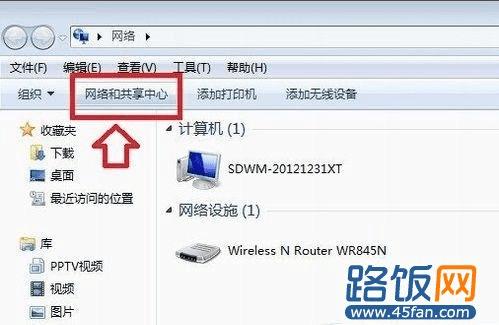
3、进入Win7网络共享中心之后,我们再点击左侧的“更改网络适配器”,如下图:
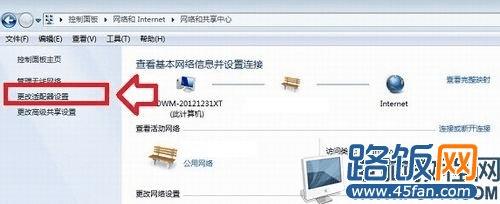
4、再之后就可以看到电脑的本地连接设置入口了,如下图:
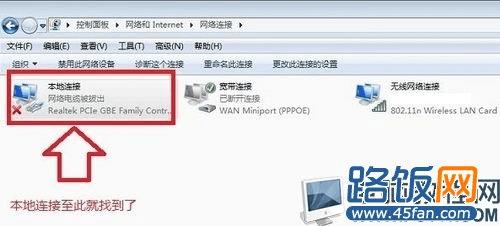
5、接下来将鼠标放置在“本地连接”上,然后点击鼠标右键,在弹出的选项当中,选择属性,如下图所示:
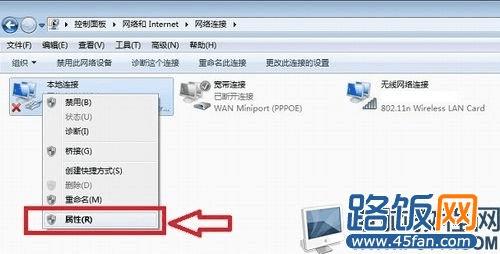
6、到这里就可以打开Win7本地连接属性了,在里边即可更高本地连接IP地址了,如下图所示,切换到网络一栏,然后选中“ Internet 协议版本4 ”,然后点击下边的属性,如下图所示1、2、3步骤:
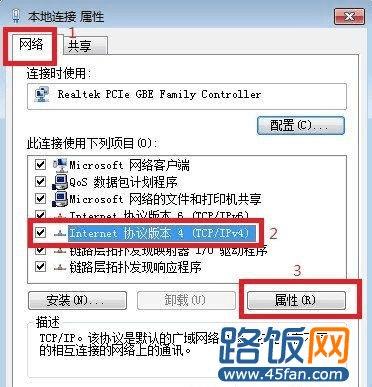
7、按照以上方法,点击属性之后,就可以看到Win7本地连接设置界面了,如下图:
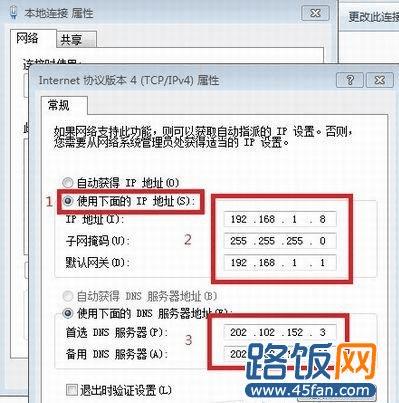
如上图,步骤1,首先选择使用下面的IP地址,然后在以下位置中输入我们要更改的IP地址,这里的修改方法也很简单,主要大家首先需要了解一下自己路由器的登录地址。
如果您的路由器地址是192.168.1.1的话,那么这么填写:
默认网关就填写:192.168.1.1
IP地址则填写为:192.168.1.x (X的数字可以是2到255之间的任意数字)
子掩码无需我们填写,当您填写好IP地址后,点击以下子掩码那里会自动生成。
如果您的路由器地址是192.168.0.1的话,那么这么填写:
默认网关就填写:192.168.0.1
IP地址则填写为:192.168.0.x (X的数字可以是2到255之间的任意数字)
子掩码无需我们填写,当您填写好IP地址后,点击以下子掩码那里会自动生成。
总之,以上IP地址与网关的填写与路由器登录地址是息息相关的,路由器登录地址决定默认网关,然后再决定IP地址。
DNS服务器地址填写方面:
最后就是DNS服务器地址的填写了,这里的DNS地址就是您运营商的服务器地址,如果要设置本地连接IP地址,这个需要我们自己填写,一般也很简单。
主要根据您所在的地方以及网络运营商去找,大家百度一下就找到了,实在找不到就填写全球通过的:8.8.8.8也行,这里笔者以自己在济南为例,用的是联通网线,因此可以这样百度搜素。
DNS服务器地址获取其实是最简单的,只要百度搜索:地区+网络运营商名称+DNS搜索即可,如上图,填写完成以上信息之后,点击底部的确定就完成了Win7本地连接IP地址了,其实很简单的。
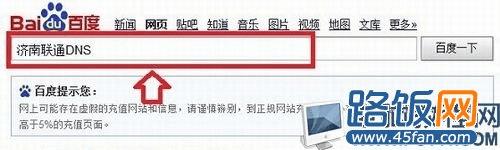
本文地址:http://www.45fan.com/a/question/1832.html
